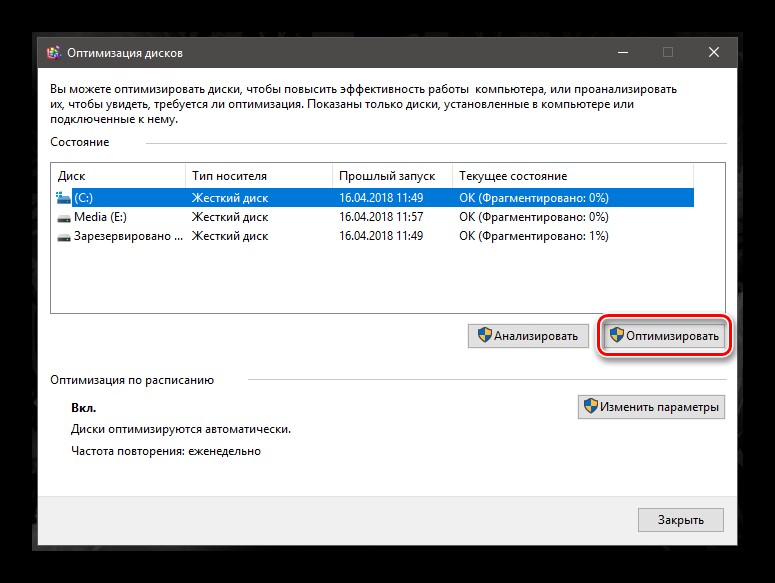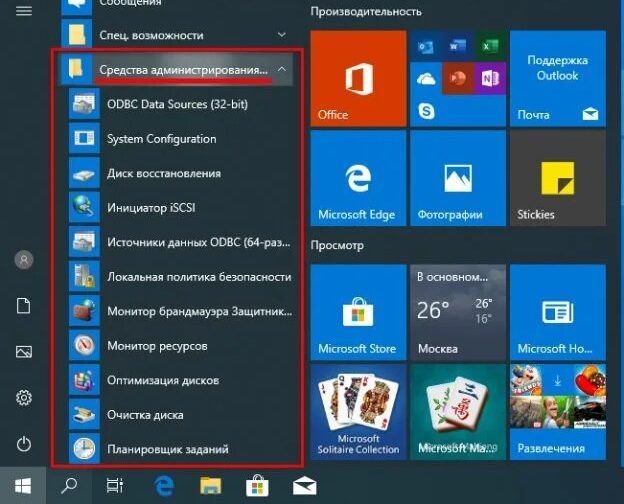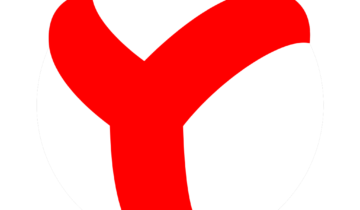Винчестер можно отнести к тем комплектующим частям компьютера, которые не поддаются улучшению производительности, в отличие от, например, процессора: его можно разогнать. Однако существует определенное программное обеспечение и инструменты операционной системы, которые могут да ответ на вопрос: как ускорить жесткий диск. И хоть это больше относится к оптимизации, система при этом будет быстрее загружаться и откликаться на команды пользователя.
Винчестер можно отнести к тем комплектующим частям компьютера, которые не поддаются улучшению производительности, в отличие от, например, процессора: его можно разогнать. Однако существует определенное программное обеспечение и инструменты операционной системы, которые могут да ответ на вопрос: как ускорить жесткий диск. И хоть это больше относится к оптимизации, система при этом будет быстрее загружаться и откликаться на команды пользователя.
Изменение параметров устройства
Активация некоторых функций, предусмотренных в операционных системах действительно способна увеличить производительность жесткого диска, при этом стоит учитывать один нюанс: при внезапном выключении компьютера, пользователь рискует потерять некоторые данные, записанные на винчестер.
Поэтому, при включении некоторых параметров лучше всего изначально приобрести бесперебойный блок питания, который в случае внезапного отключения света оставит компьютер в рабочем состоянии.
Чтобы выставить подобные функции необходимо:
- кликните ПКМ по «Мой компьютер»;
- выберите строку «Диспетчер устройств»;
- в левом окне проводника раскройте список дисковых устройств и установите на нем курсор;
- нажмите по нему ПКМ и откройте окно «Свойства», после чего перейдите на вкладку «Политика»;
- переставьте буллит на пункт «Оптимизировать для выполнения», а затем, когда нижеуказанные пункты будут активны, установите на них галочки (показано на скриншоте);
- подтвердите внесенные изменения нажатием на кнопку «Ок».
Для того, чтобы перепроверить включение этих опций необходимо последовательно перейти по строкам, IDE контроллеров и просмотреть, установлены ли галочки в закладке «Дополнительные настройки» на пункте «Включить DMA». Если такой не стоит, значит ее необходимо поставить вручную.
Переразметка жесткого диска
Иногда на системном диске (как правило, он обозначается буквой С) недостаточно места для записи временных файлов ОС. Это может быть связано с тем, что пользователь помещает на рабочий стол, каталог «Документы» и др. множество информации, которая переполняет раздел. Вследствие этого компьютер будет заметно тормозить, может не запускаться онлайн видео и т.п. Поэтому всю пользовательскую информацию в этом случае нужно скопировать в иной раздел.
Если же все удалено с диска С, а места все-равно очень мало, лучше расширить его физический размер за счет иных разделов. Это можно сделать, как при помощи стандартных инструментов, так и с помощью сторонних программ, например Acronis Disc Director.
Дефрагментация
При записи информации на винчестер, этого не происходит последовательно, а кусками закидывается в разные места, хотя они и должны находиться как можно ближе друг к другу. Если старые файлы удаляются, а на их место записываются новые, это приводит к большему разбросу, что соответственно замедляет работу винчестера в целом.
Для того, чтобы это устранить, в операционной системе Windows имеется служебный инструмент «Дефрагментация». С его помощью все кусочки перемещаются ближе друг к другу, что соответственно упрощает их поиск. Для окрытия данной утилиты необходимо пройти по пути: «Пуск» — «Все программы» — «Средства администрирования» — «Оптимизация дисков».
После нажатия на кнопку «Анализировать» следует дождаться его окончания и если процент фрагментации достигнет отметки более 10, в этом случае необходимо кликнуть «Оптимизировать».
Проверка на битые сектора жесткого диска
Причиной наиболее распространенной поломки и нестабильной работы является появление не записываемых блоков, так называемых битых секторов. Дело в том, что он работает по принципу, аналогичному пластинке, и если на ней появлялись царапины, воспроизведение заедало и лишь перенос иглы устранял эту проблему.
В компьютерной комплектующей части дело обстоит иначе, если игла попадает на такое место, происходит зависание, вся записанная информация на подобных участках, как правило, в дальнейшем не будет открываться. Для проверки диска можно воспользоваться встроенной утилитой операционной системы. Для этого откройте «Мой компьютер» и на одном из разделов кликните «Свойства».
После этого, в новом отобразившемся окне перейдите на вкладку «Сервис», выберите «Выполнить проверку», установите на двух пунктах галочки и кликните «Запуск». Система перепроверит раздел и в случае наличия бед блоков проведет лечение, если это возможно.
И хоть данный инструмент является довольно неплохим, специалисты все-же рекомендуют использовать иные программы и проводить подобные проверки из-под БИОСа. Одной из таких является Victoria. Скачать ее можно по этой ссылке. Далее остается создать с ней загрузочную флешку или диск и провести проверку с последующим лечением.